
Websites, Blogs, Wikis, Foren, Kommentare, Rezensionen, Posts in sozialen Netzwerken, Berichte auf Google Docs und einiges mehr. Seit Jahren wird im Web viel geschrieben.
Darum ist es nicht erstaunlich, dass es einen Bedarf an Tools gibt, die einem bei der Textprüfung helfen.
Für die meisten Browser gibt es schon seit Längerem eine einfache Rechtschreibprüfung, die kann aber in der Funktionalität nicht mit den Werkzeugen mithalten, die es zum Beispiel in den Office-Paketen gibt.
Darum war ich sehr froh, als Thordis mir im letzten Jahr das LanguageTool zeigte. Es handelt sich hierbei um einen Webdienst, der nicht nur die Rechtschreibung, sondern auch die Grammatik des Textes prüft.
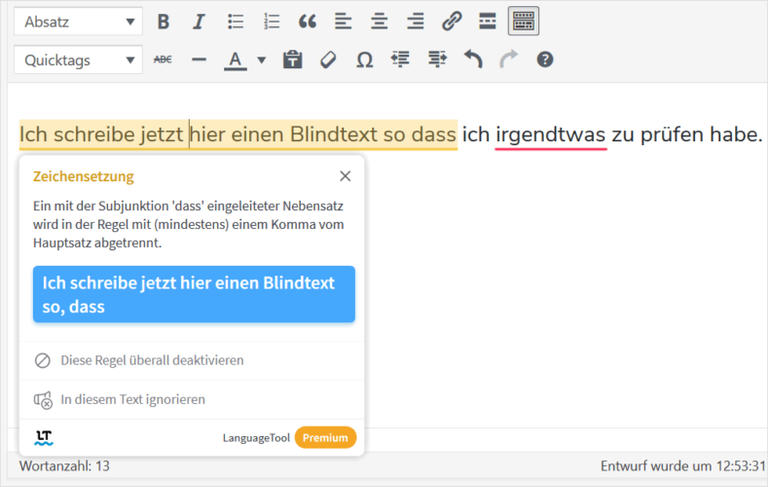
LanguageTool prüft nicht nur die Rechtschreibung, sondern auch die Grammatik.
Das heißt, dass dir dieser Dienst nicht nur bei Tippfehlern oder Buchstabendrehern hilft, sondern zum Beispiel auch bei der Kommasetzung.
In der täglichen Arbeit als Blogger möchte ich dieses Tool nicht mehr missen und daher habe ich bereits seit dem letzten Jahr die Premium-Version des Tools gekauft.
Die kostenlose Version leistet schon sehr gute Arbeit, ist aber logischerweise deutlich abgespeckter. Und die 50 Euro für das Jahresabo sind eine gute Investition.
Neben Add-ons für LibreOffice, Word und Google Docs gibt es auch Erweiterungen für die beiden wichtigen Browser: Firefox und Chrome. Zumindest in Firefox fügt sich das Add-on gut ein und leistet zuverlässig seinen Dienst:
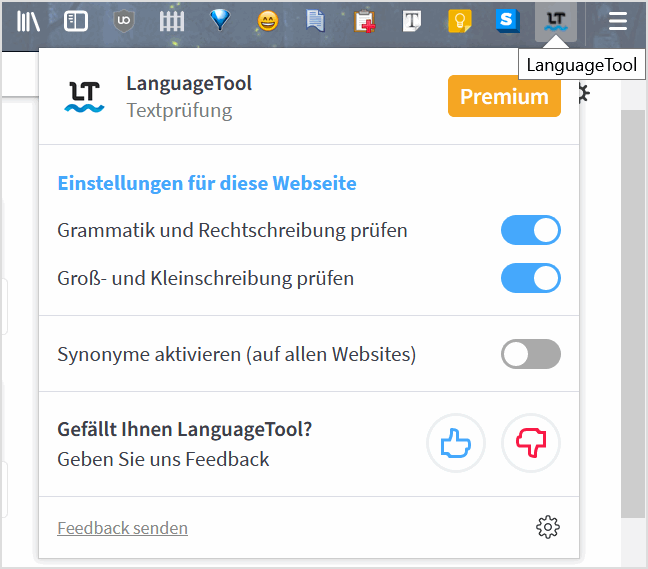
Firefox: LanguageTool mit grundlegenden Anpassungen
Beim Klick auf den Button des Add-ons kannst du grundlegende Anpassungen einstellen, so kannst du pro Seite die Prüfung der Rechtschreibung und Grammatik oder die Prüfung auf Groß- und Kleinschreibung ausschalten, so wie Synonym-Vorschläge global de- oder aktivieren.
Der einzige kleine Wermutstropfen ist, dass es manchmal Probleme gibt, wenn in einem Absatz viele englische und deutsche Wörter vorkommen. Dann kann es schon mal passieren, dass ein deutsches Wort als Rechtschreibfehler markiert und ein "passendes" englisches Wort angeboten wird.
Dann muss man einfach auf das Zeichen rechts unten – wenn alles richtig ist, ist es blau sonst rot – tippen und dort im Kontextmenü die Sprache auf Deutsch umstellen.
Image(s) licensed by Ingram Image/adpic.
Aus meinem Weblog via SteemPress publiziert.